MOSAÏCALE GRAPHIC
PHOTOSHOP

MALENA
Pour ce tutoriel, vous aurez besoin d'une photo portrait de votre choix.
Vous en trouverez un grand choix ici.
1 - Fichier, Nouveau 1000 x 1000 pixels, 72 pixels/pouce fond blanc.
2 - Fichier, Importer et incorporer.
Indiquez le chemin de votre image :

3 - Ajustez l'image à votre fond et mettez en place :
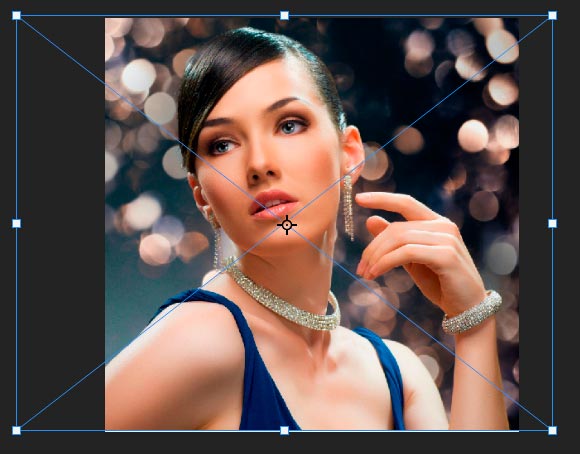
Tapez Entrée pour valider la transformation.
4 - Calque, Dupliquer (CTRL + J).
Choisissez le mode de fusion Éclaircir
:
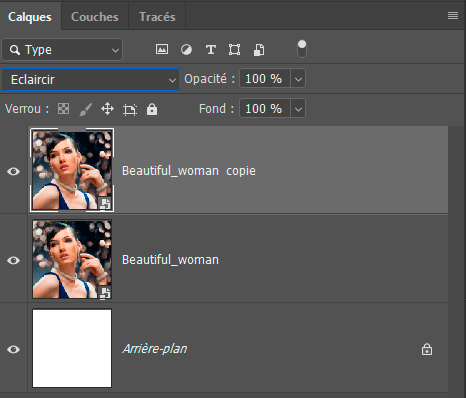
5 - Activez le calque du personnage en-dessous.
Filtre, Pixellisation, Mezzo Tinto :
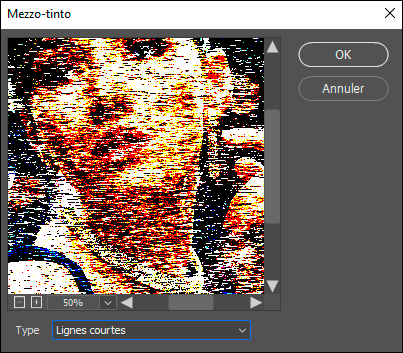
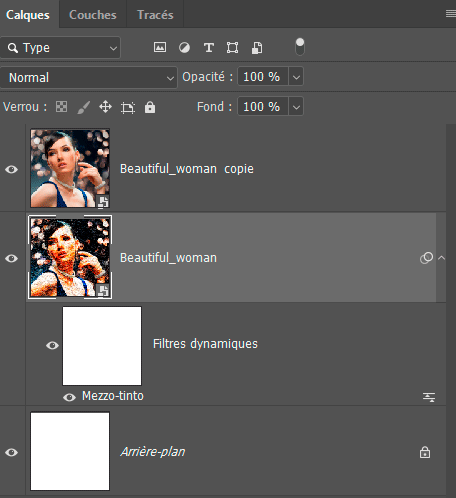

6 - Activez le calque du dessus.
Au Bas de la Palette calques, cliquez sur Créer un calque de remplissage ou de réglage :

Noir et blanc :
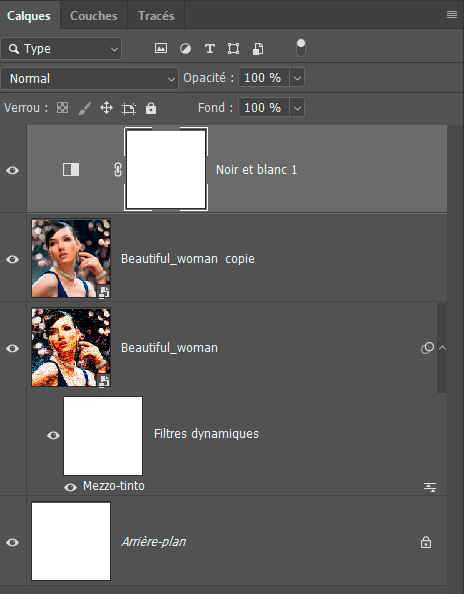
7 - Au bas de la Palette Calques, cliquez sur Créer un calque :
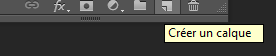
Édition, Remplir, blanc.
8 - Activez l'outil de sélection Ellipse.
Tracez une sélection en partant précisément de l'angle supérieur gauche, vers l'angle inférieur droit :
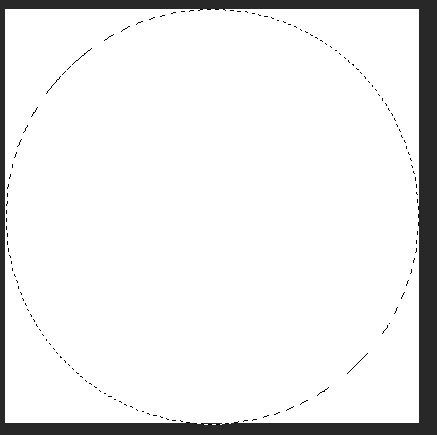
9 - Sélection, Transformer la sélection.
Assurez-vous que le petit chaînon est enfoncé pour garder les proportions, tapez 90% pour la largeur :
![]()
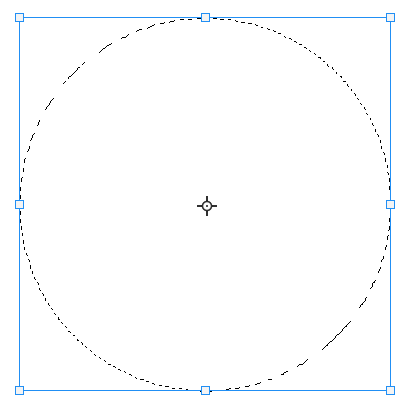
Tapez Entrée pour valider la transformation de la sélection.
10 - Sélection, Modifier contour progressif : 100 pixels :
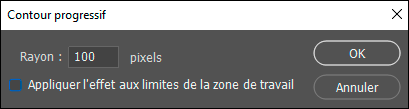
11 - Édition, Remplir, Noir.
Désélectionnez (CTRL + D).
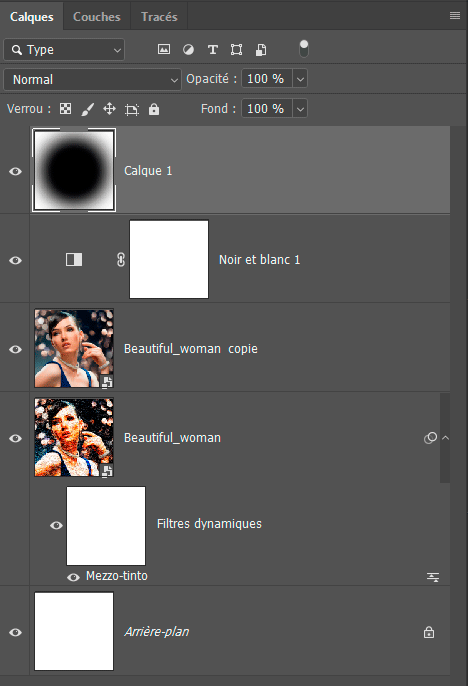
12 - Filtre, Pixellisation, Mezzo Tinto comme ci-dessus (MAJ + CTRL + F) :
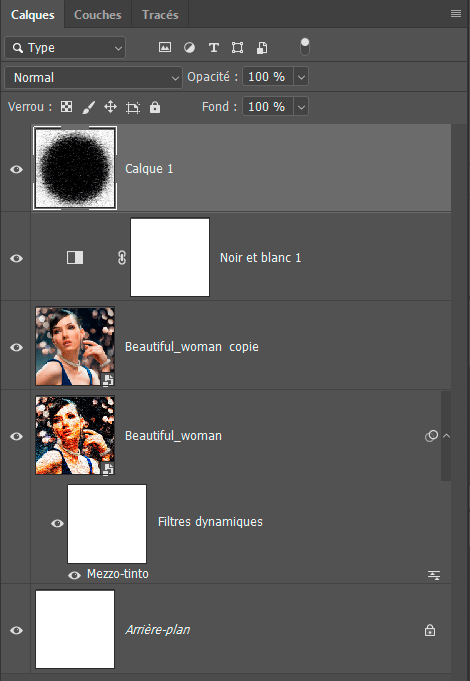
13 - Affichez la Palette Couches.
Au bas de celle-ci, cliquez sur Récupérer la couche comme sélection :
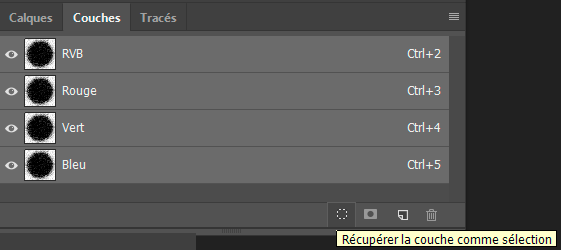
14 - Inverser la sélection avec le raccourci MAJ + CTRL + I.
15 - Revenez sur al palette calques.
Appuyez sur Suppr.
Désélectionnez (CTRL + D).
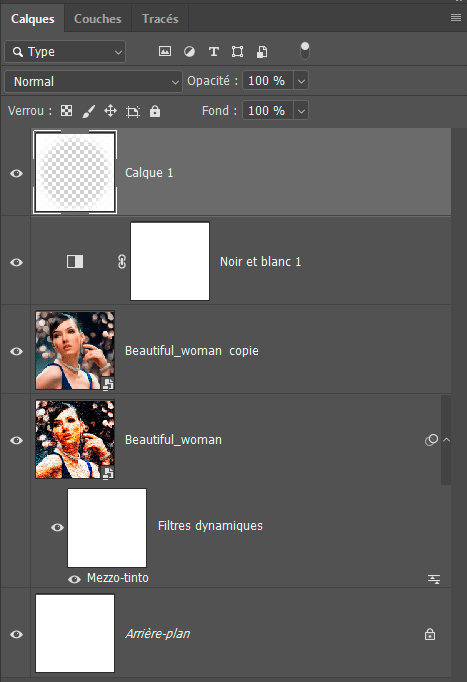

16 - Nous allons rendre un peu de couleur à l'image.
Activez l'outil Pinceau, avec une forme arrondie floue de 500 à 800 pixels selon la zone couleur que vous voulez récupérer
:
![]()
Peignez sur le masque de fusion du calque de réglage Noir et blanc 1.
Réduisez la taille du pinceau et peignez sur les yeux pour les accentuer :
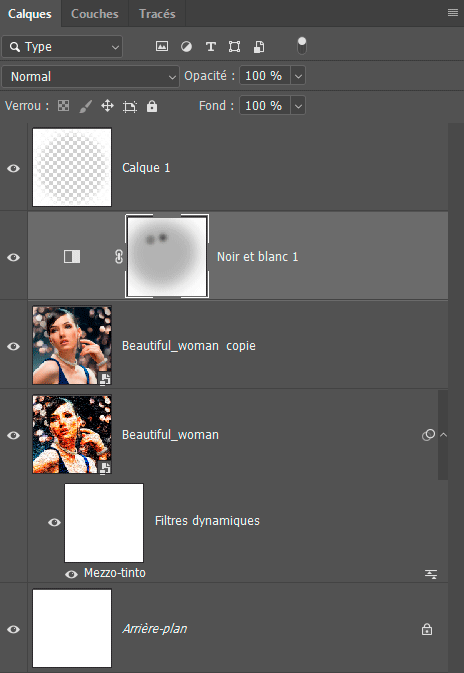

17 - De même vous pouvez atténuer l'effet du filtre dynamique sur le visage en peignant sur le masque de fusion du filtre dynamique Mezzo Tinto :
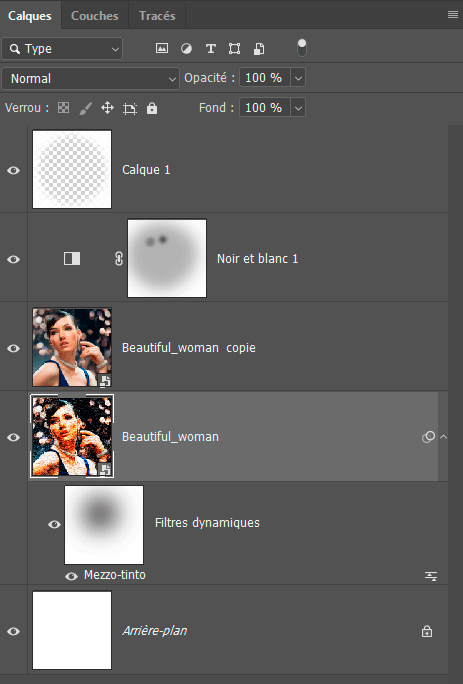

18 - Ajoutez un contour de 1 pixel en noir :
Sur un nouveau calque placé en haut de la pile, Sélection tout sélectionner (CTRL + A).
Édition Contour,
position intérieure, 1 pixel en noir.
Désélectionnez (CTRL + D).
Enregistrez au format PSD pour sauvegarder pour une autre utilisation.
19 - Nous allons changer l'image utilisée.
Double-cliquez sur le petit carré matérialisant l'objet dynamique de l'image originale :
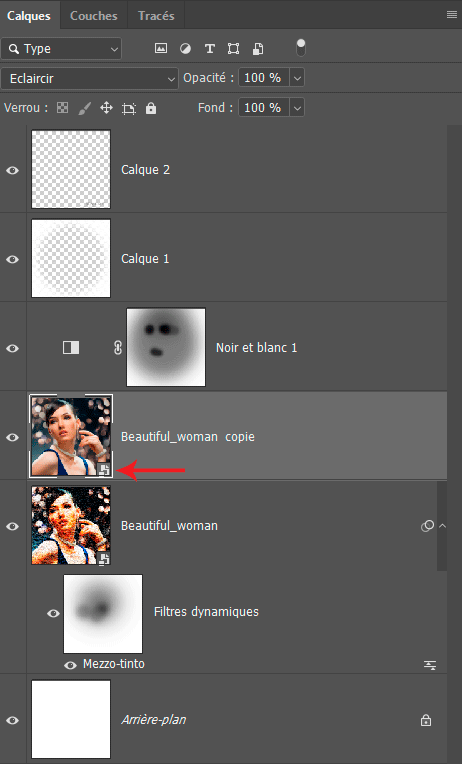
20 - Ceci vous ouvre le fichier de l'image.
Fichier Importer et incorporer.
Choisissez une autre image et ajustez-la à la taille de la précédente :
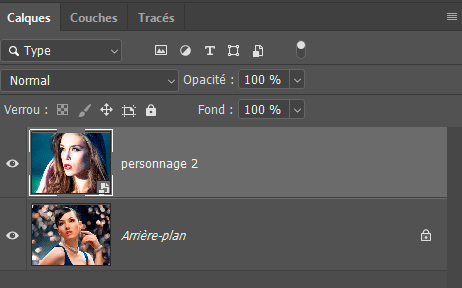
21 - Calque, Aplatir l'image et enregistrez : CTRL + S).
22 - Revenez à votre travail. l'image a remplacé la précédente ainsi que la copie :
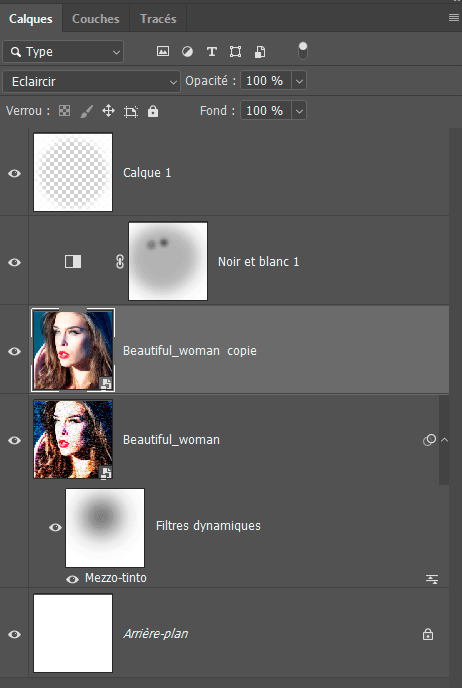
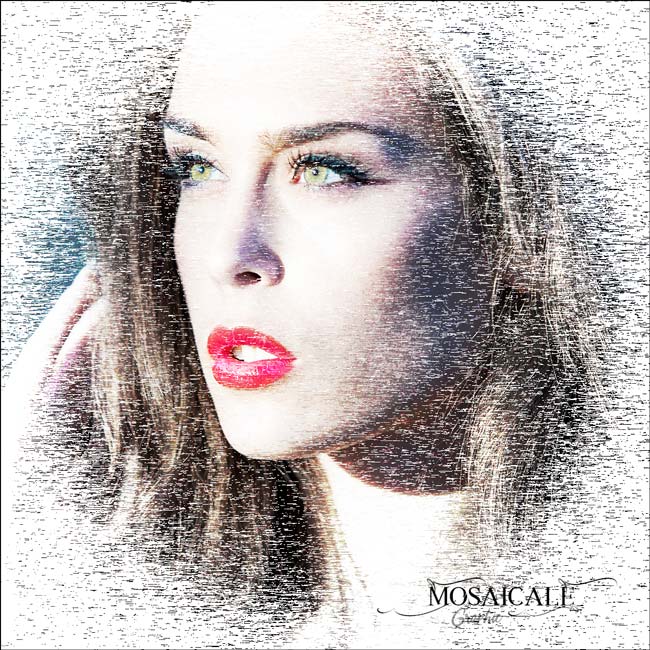
23 - Signez votre œuvre.
Enregistrez au format PSD pour sauvegarder.
Fichier, (Exportation), Enregistrer pour le Web, Jpeg optimisé, Qualité 60%, pour une utilisation Web.
D'après le tutoriel Effets spécial Mezzo Tinto
Création personnelle OM14119cTJ
©Tous droits réservés
Accueil - Contact - Livre d'or - Tutoriels